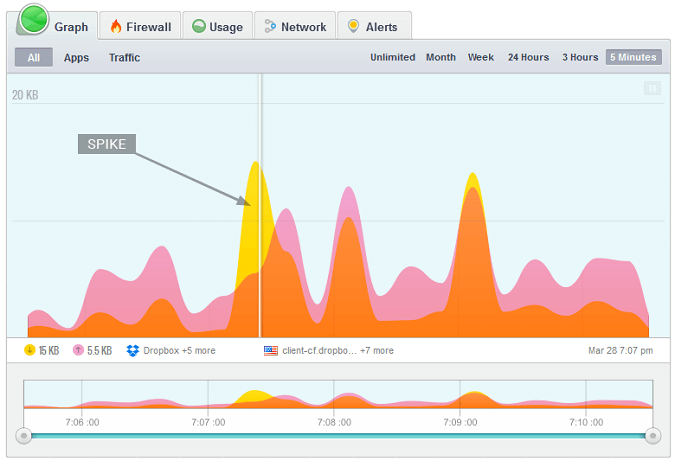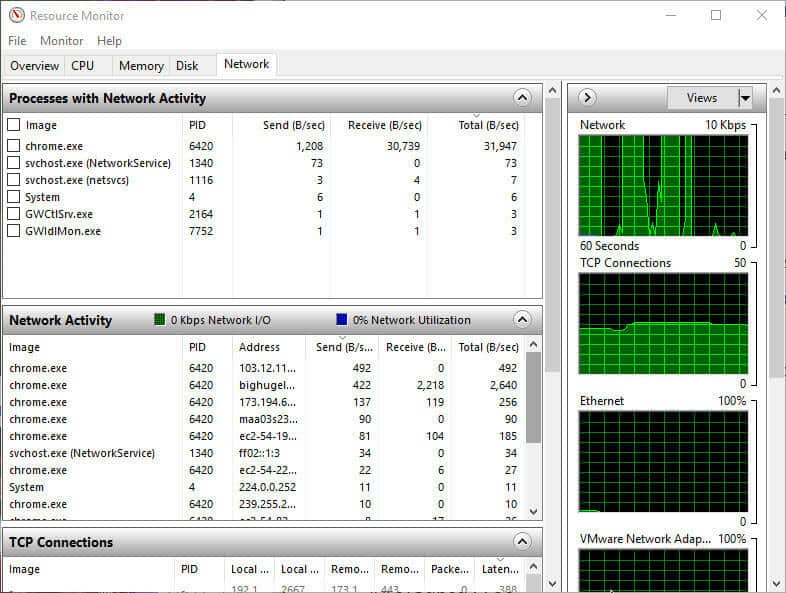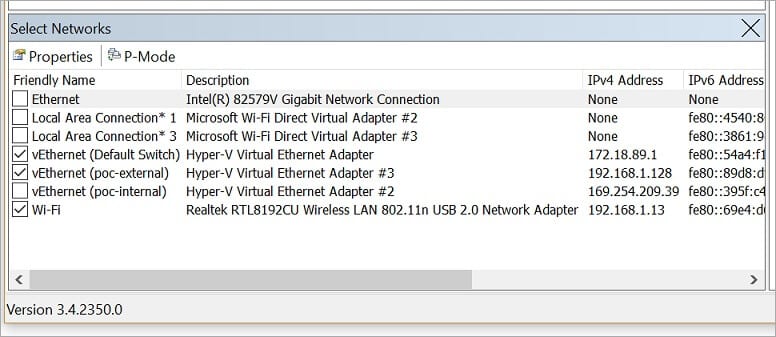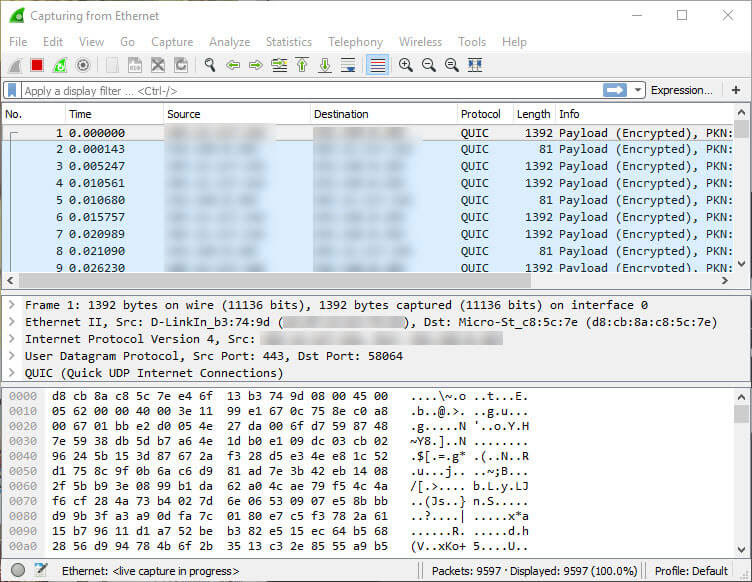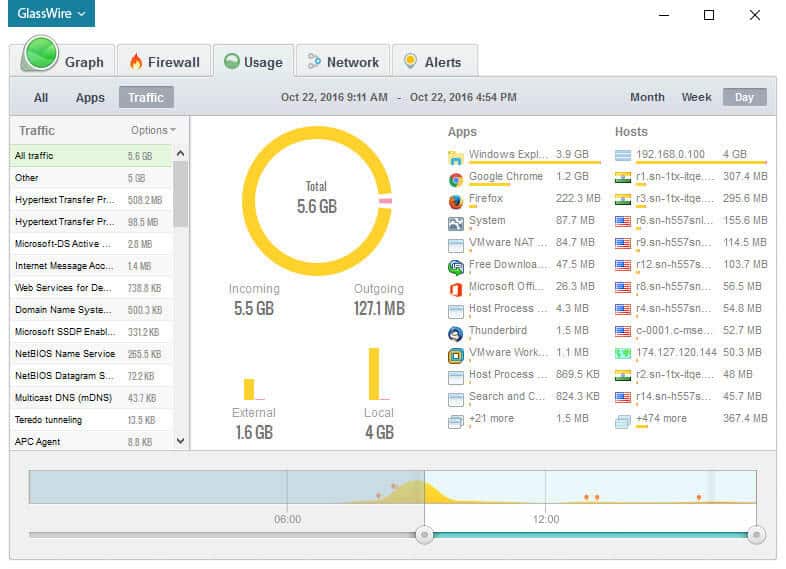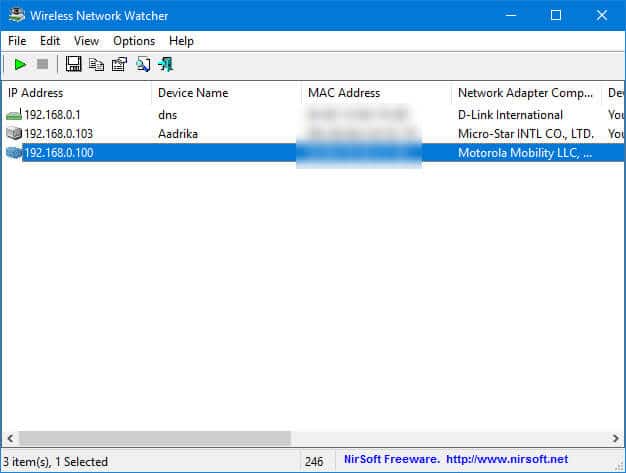Die 6 besten Netzwerküberwachungstools für Windows 10/11
Verwenden Sie Ihren Windows-Computer lange genug und Sie werden auf Situationen stoßen, in denen Sie sich mit einem netzwerkbezogenen Problem befassen müssen oder den ein- und ausgehenden Datenverkehr zu Ihrem Computer überwachen möchten. Dies gilt insbesondere, wenn Sie ein Netzwerkadministrator sind oder sich mit vielen netzwerkbezogenen Dingen befassen. Wenn Sie es jemals brauchen, finden Sie hier einige der besten und nützlichsten Netzwerküberwachungstools für Windows 10 und 11.
1. ManageEngine OpManager (Unternehmensbenutzer)
OpManager von ManageEngine ist eine fortschrittliche SNMP-basierte Netzwerküberwachungslösung für Unternehmensadministratoren, die eine große Anzahl von Computern in einem Unternehmen verwalten. OpManager erstellt diese intuitiven, interaktiven Karten, die Spaß machen und nützlich sind.
OpManager verfolgt und überwacht eine Vielzahl von Netzwerkhardware-Routern, Switches, Netzwerken, physischen Servern, WAN, VoIP, Systemzustand, Prozessen usw. und dann einige Dienste von Drittanbietern wie VMware, Citrix, HyperV usw. umfassend. Der Dashboard-Bereich der meisten Windows-Netzwerkmonitore kann verwirrend sein. Um dem entgegenzuwirken, können Sie mit OpManager Ihre eigenen Dashboards erstellen. Außerdem gibt es Tausende von Vorlagen, mit denen Sie ganz einfach ein Dashboard erstellen können, das für Sie funktioniert.
Die Fähigkeit, mehr als eine Operation gleichzeitig auszuführen, ist eines der Hauptmerkmale. Es ist eine Testversion verfügbar. OpMananger läuft auf Windows und Linux und hat mobile Apps für Android- und iOS-Administratoren für unterwegs.
Positiv: Deckt viele Bereiche ab, die die meisten wichtigen Dienste mit verschiedenen Layoutoptionen basierend auf dem automatischen Erkennungsprozess unterstützen. Es ist jedoch sehr flexibel und kann leicht an Ihre Vorlieben angepasst werden.
Negative: OpManager ist kein durchschnittliches Netzwerküberwachungstool. Es wurde von Grund auf für Power-User entwickelt, die in Unternehmensumgebungen arbeiten. Aus diesem Grund kann es für Erstbenutzer etwas verwirrend sein, aber Sie werden schnell lernen.
Laden Sie ManageEngine OpManager herunter
2. Ressourcenmonitor (Heimanwender)
Windows verfügt über mehrere integrierte Überwachungstools, die eine Vielzahl von Aktivitäten überwachen können. Der Ressourcenmonitor ist eines der nützlichsten Tools, das jeder Windows-Benutzer kennen sollte. Mit Resource Monitor können Sie CPU-, Arbeitsspeicher-, Festplatten- und Netzwerkleistung überwachen.
Dieses Windows-Netzwerküberwachungstool kann Ihnen einen umfassenden Überblick über Dinge wie die vollständige Netzwerkaktivität, Prozesse mit Netzwerkaktivität, aktuell aktive TCP-Verbindungen und eine Liste aller lauschenden Ports geben. Wenn Sie ein allgemeiner Heimanwender sind, ist Resource Monitor alles, was Sie brauchen.
Sie können ganz einfach auf den Ressourcenmonitor zugreifen, indem Sie im Startmenü danach suchen. Wechseln Sie im Ressourcenmonitor zur Registerkarte Netzwerk, und Sie sehen die Netzwerkaktivität aller Ihrer Prozesse.
PositivResource Monitor ist ein integriertes Tool, das einfach zu bedienen ist. Es kann Ihnen alle aktiven Verbindungen und funktionierenden Ports anzeigen.
Negative: Mit dieser integrierten Anwendung können Sie nur die Netzwerkaktivität überwachen. Sie können die Aktivitäten nicht wirklich kontrollieren.
3. Microsoft Network Monitor (veraltet)
Microsoft Network Monitor ist ein kostenloses und fortschrittliches Netzwerküberwachungstool für Windows von Microsoft. Es kann verwendet werden, um Live-Verkehr in Ihrem Netzwerk zu überwachen und zu erfassen. Tatsächlich zeigt Ihnen dieses Tool jedes Netzwerkpaket, das in oder aus Ihrem System gesendet wird.
Das Microsoft Network Monitor-Tool kann Ihnen in vielen Situationen helfen, z. B. wenn Sie genaue Informationen aus Ihrem Netzwerk sammeln müssen, um herauszufinden, was Netzwerkprobleme verursacht, usw. Darüber hinaus bietet Ihnen diese Anwendung leistungsstarke Filterfunktionen, mit denen Sie Ihre Suche schnell eingrenzen können.
Einfach die App herunterladen, installieren und öffnen. Klicken Sie nach dem Öffnen auf den Link Open Capture und dann auf die Schaltfläche Start. Diese Aktion startet den Erfassungsprozess, sodass Sie Ihre Netzwerkaktivitäten überwachen können.
Positiv: Microsoft Network Monitor mit erweiterten Filterfunktionen kann zeigen, was in Ihrem Netzwerk vor sich geht.
Negative: Das Tool wurde lange Zeit nicht aktualisiert, daher funktioniert es möglicherweise nicht wie angekündigt.
Laden Sie den Microsoft-Netzwerkmonitor herunter
4. Wireshark (Fortgeschrittene Benutzer)
Wireshark, jetzt eine gemeinnützige Organisation, ist eines der beliebtesten plattformübergreifenden Netzwerküberwachungs- und Protokollanalysetools für Windows 10 und 11. Mit Wireshark können Sie viele Dinge tun, wie z. WLAN, Bluetooth, USB usw. Sie können auch Hunderte von Protokollen scannen, gzip-komprimierte Dateien erfassen und eine Vielzahl von Protokollen wie IPsec, SNMPv3, SSL/TLS, Kerberos, ISAKMP usw. entschlüsseln.
Als fortschrittliches Tool verfügt Wireshark über viele Filter, um Ihr Netzwerk einzugrenzen und zu überwachen oder zu scannen. Darüber hinaus können Sie auch erweiterte Trigger und Warnungen erstellen, während Sie Ihr System überwachen. Wenn Sie also Fehler in einem Netzwerk beheben oder jede Aktivität in Ihrem Netzwerk überwachen möchten, probieren Sie Wireshark aus.
Laden Sie das Programm einfach herunter und installieren Sie es als eine beliebige ausführbare Windows-Datei. Öffnen Sie nach der Installation die Anwendung und doppelklicken Sie auf Ihre Netzwerkkarte und Wireshark erfasst und zeigt Ihren Live-Datenverkehr.
PositivWireshark ist ein fortschrittliches Tool, das Ihnen viele Optionen bietet, um den Netzwerkverkehr schnell und effizient zu überwachen und zu erfassen.
Negative: Auch hier handelt es sich um ein fortschrittliches Tool, daher gibt es eine gewisse Lernkurve. Außerdem müssen Sie eine separate Netzwerkkarte kaufen, wenn Sie Pakete von anderen Geräten in Ihrem Netzwerk erfassen möchten.
5. GlassWire (fortgeschrittene Heimanwender)
GlassWire ist sowohl ein Systemmonitor als auch eine Firewall. Das Gute an GlassWire ist, dass es Ihnen ermöglicht, alle Netzwerkaktivitäten zu visualisieren und sie nach Anwendungen, Verkehrstyp und geografischem Standort zu trennen.
Darüber hinaus gibt Ihnen GlassWire im Gegensatz zu den anderen Apps auf dieser Liste Daten in Form von schönen Diagrammen, sodass Sie Verkehrsspitzen und andere Situationen leicht finden und analysieren können. Sie können auch die Netzwerkaktivität der letzten XNUMX Tage analysieren.
GlassWire ist einfach zu bedienen. Alles, was Sie tun müssen, ist die App zu installieren und zu starten. Sobald die Anwendung gestartet ist, überwacht sie alle Netzwerkaktivitäten und schützt gleichzeitig Ihr System.
Positiv: GlassWire hat eine sehr einfache Benutzeroberfläche und gibt Ihnen Daten in Form von attraktiven Diagrammen. Sie können ganz einfach jede Netzwerkverbindung mit nur ein oder zwei Klicks zulassen oder verweigern.
NegativeDie kostenlose Version von GlassWire ist in erweiterten Funktionen eingeschränkt. Aber für den Heim- oder allgemeinen Benutzer ist GlassWire mehr als genug.
6. Wireless Network Watcher (tragbar und leicht)
Von allen hier freigegebenen Tools ist Wireless Network Watcher das einfachste Tool, das alle mit Ihrem Netzwerk verbundenen Geräte auflistet. Dieses Tool ist sehr nützlich, wenn Sie wissen möchten, wie viele Geräte mit Ihrem Netzwerk verbunden sind. Sie können es auch verwenden, um die MAC-Adressen dieser Geräte und andere nützliche Informationen zu finden.
Sie können den tatsächlichen Datenverkehr mit dieser App jedoch nicht überwachen oder erfassen.
Laden Sie die mobile Version von Wireless Network Watcher herunter und öffnen Sie sie. Sobald Sie die App öffnen, scannt sie schnell alle mit Ihrem Netzwerk verbundenen Geräte und zeigt sie an. Um zusätzliche Details zu einem Gadget zu finden, doppelklicken Sie einfach auf die IP-Adresse des Geräts.
EigenschaftenWireless Network Watcher ist eine tragbare Anwendung, die Ihnen schnell alle mit Ihrem Netzwerk verbundenen Geräte anzeigen kann.
Negative: Es kann nur grundlegende Informationen sammeln und Ihnen zeigen. Sie können nicht wirklich sehen, was im Netz passiert.
Dies waren also einige der besten Netzwerküberwachungstools für Windows. Kommentieren Sie unten Ihre Gedanken und Erfahrungen zur Verwendung der oben genannten Tools.
Laden Sie Wireless Network Watcher herunter
Windows-Netzwerküberwachungstools
Ihr Anwendungsfall bestimmt, welches Netzwerküberwachungstool Sie auf Ihrem Windows-Computer verwenden werden, oder sollte ich Windows Server sagen? Resource Monitor ist nützlich genug für Heimanwender oder sogar Gamer. Microsoft Network Monitor war großartig, bis es veraltet war, aber es ist immer noch verfügbar, falls Sie es verwenden möchten.
Während Glasswire und Wireshark beide großartige Budgetoptionen sind, ist OpManager von ManageEngine wahrscheinlich die beste Lösung für Unternehmensbenutzer.
Wussten Sie übrigens, dass Sie das Netzwerk auch mit Ihrem Android-Smartphone überwachen können? Ja, es gibt auch viele Netzwerküberwachungs-Apps für Android. Schau sie dir an.